如何轻松卸载迈克菲?一键操作指南!
迈克菲(McAfee)作为一款知名的杀毒软件,为用户提供了全面的安全防护。然而,在某些情况下,用户可能需要将其卸载,例如更换其他安全软件,或是迈克菲占用了过多的系统资源。为了帮助那些对“迈克菲怎么卸载”感兴趣的用户,本文将详细介绍几种卸载迈克菲的方法,确保您能够干净、彻底地将其从系统中移除。

方法一:通过开始菜单卸载
1. 找到迈克菲程序

按下Windows键,打开开始菜单,然后在所有应用列表中查找迈克菲(McAfee)程序。通常,迈克菲的相关程序会被归类在一起,方便用户查找。
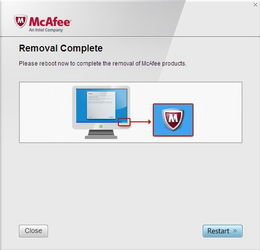
2. 右键卸载
找到迈克菲软件后,右键点击该程序,然后选择“卸载”选项。这将启动迈克菲的卸载程序。
3. 完成卸载
按照屏幕上的提示,完成卸载过程。在此过程中,您可能会遇到一些挽留窗口,提醒您保留迈克菲。请确保您已经做出决定,并正确点击“是”或“继续”以完成卸载。
方法二:通过应用与功能卸载
1. 进入系统设置
如果软件较多,通过开始菜单查找不太方便的话,可以进入到系统的“设置”界面。在Windows 10及更高版本中,可以通过点击左下角的Windows图标,然后选择“设置”来进入。
2. 打开应用管理
在“设置”界面中,找到并点击“应用”或“应用程序和功能”选项。这将打开应用程序管理界面,您可以在这里管理电脑上的所有应用程序。
3. 找到迈克菲软件
在应用与功能列表中,找到迈克菲软件。这可能需要您滚动浏览列表,因为软件会按照字母顺序排列。
4. 选择卸载
点击迈克菲软件旁边的“卸载”按钮。系统可能会要求您确认卸载操作,请仔细阅读提示,并确认您的选择。
5. 等待卸载完成
卸载过程可能需要几分钟时间,期间迈克菲可能会弹出一些提示窗口。请确保您仔细阅读这些提示,并正确响应,以避免误操作。
6. 清理残留文件
卸载完成后,为了确保彻底干净,您可以使用第三方电脑管家软件(如360安全卫士、金山毒霸等)来清理卸载残留文件。这些工具通常具有强大的清理功能,可以帮助您删除迈克菲的残留文件和注册表项。
方法三:使用迈克菲卸载工具
1. 下载卸载工具
如果手动卸载不成功,或者您希望确保卸载过程更加彻底,可以访问迈克菲官方网站,下载并运行迈克菲卸载工具(MCPR)。请注意,该工具仅适用于迈克菲产品。
2. 运行卸载工具
下载完成后,双击运行MCPR.exe文件。如果您是Vista用户,必须右键单击该文件,然后选择“以管理员身份运行”。
3. 完成卸载
按照屏幕上的提示,完成卸载过程。在收到“CleanUp Successful”(清除成功)消息后,重新启动电脑。这将确保迈克菲完全从您的系统中卸载。
方法四:使用第三方卸载工具
1. 选择第三方工具
除了迈克菲官方卸载工具外,您还可以使用一些第三方卸载工具来卸载迈克菲。这些工具通常具有更强大的卸载功能,可以彻底删除迈克菲及其相关文件。
2. 下载并安装工具
访问可靠的软件下载网站,下载并安装您选择的第三方卸载工具(如Revo Uninstaller)。请确保您下载的是最新版本,以获得最佳性能和安全性。
3. 卸载迈克菲
打开第三方卸载工具,找到迈克菲软件,并按照工具的提示完成卸载过程。这些工具通常会提供详细的卸载步骤和提示,帮助您轻松完成卸载。
4. 清理残留文件
卸载完成后,使用第三方卸载工具的清理功能来删除迈克菲的残留文件和注册表项。这将确保您的系统更加干净、整洁。
方法五:在安全模式下卸载
1. 重启进入安全模式
如果您在正常模式下无法成功卸载迈克菲,可以尝试在安全模式下进行卸载。安全模式是Windows的一种特殊启动模式,它只加载最基本的驱动程序和服务,从而帮助用户解决一些在正常模式下无法解决的问题。
2. 启动卸载程序
在安全模式下,打开开始菜单或设置,找到迈克菲软件,并启动卸载程序。按照屏幕上的提示完成卸载过程。
3. 重启电脑
卸载完成后,重新启动电脑并退出安全模式。这将使您的系统恢复到正常启动模式。
总结
本文介绍了五种卸载迈克菲的方法,包括通过开始菜单卸载、应用与功能卸载、使用迈克菲卸载工具、使用第三方卸载工具以及在安全模式下卸载。这些方法涵盖了手动和自动、官方和第三方等多种途径,旨在帮助用户根据自身情况选择最适合的卸载
- 上一篇: 如何在联通APP中设置炫铃功能?
- 下一篇: Win7输入法图标消失?快速找回方法!
-
 Win10系统下如何轻松解决迈克菲卸载难题?资讯攻略11-07
Win10系统下如何轻松解决迈克菲卸载难题?资讯攻略11-07 -
 Win10迈克菲无法卸载?教你轻松解决!资讯攻略12-07
Win10迈克菲无法卸载?教你轻松解决!资讯攻略12-07 -
 IE浏览器如何轻松卸载?一键操作步骤揭秘!资讯攻略11-29
IE浏览器如何轻松卸载?一键操作步骤揭秘!资讯攻略11-29 -
 一键学会:如何轻松卸载Root精灵资讯攻略12-08
一键学会:如何轻松卸载Root精灵资讯攻略12-08 -
 一键学会:如何彻底卸载360购物小蜜资讯攻略02-01
一键学会:如何彻底卸载360购物小蜜资讯攻略02-01 -
 一键轻松卸载新毒霸,简单教程!资讯攻略11-18
一键轻松卸载新毒霸,简单教程!资讯攻略11-18












